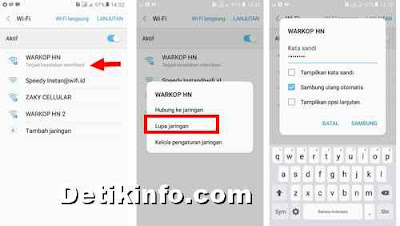Pertanyaan semacam ini kerap dikemukakan para penumpang pesawat dengan layanan akses WiFi gratis atau berbayar didalamnya. Apalagi saat perjalanan jauh, tentunya Jenuh menikmati penerbangan tidak terkoneksi ke internet.
Perlu diketahui bahwasanya Sinyal dari ponsel atau smartphone dianggap berbahaya bagi dunia penerbangan, karena bisa Sinyalnya mengganggu jaringan sistem navigasi dan perangkat didalamya.
Namun karena kecanggihan teknologi saat ini, Banyak Maskapai Penerbangan yang sudah memasang teknologi WiFi didalamnya, Entah itu bisa dipakai gratisan atau berbayar menggunakan kartu Debit / Kredit penggunanya.
Pertanyaannya, Apakah menyalakan WiFi di pesawat aman dan tidak membahayakan ?
Tergantung dari tipe pesawat yang kita gunakan, Bilamana ada layanan akses WiFi yang disediakan, maka aman bagi penumpang terkoneksi ke hotspot yang ada di dalamnya, namun jika sebaliknya, Tidak ada layanan WiFi, maka penumpang tidak diperbolehkan mengaktifkan ponsel dan menyalakan WiFi meskipun hanya mencoba-coba.
Seperti yang dikemukakan oleh Direktur Citilink Indonesia, Juliandra Nurtjahjo, Bahwasanya layanan WiFi di pesawatnya tidak akan mengganggu operasi sistem penerbangan karena memiliki sistem yang canggih semisal GX System (Dilansir dari Kompas).
Dengan menggandeng perusahaan kelas Dunia seperti Mahata Aero Teknologi, Inmarsat (Penyedia Koneksi satelit), Lufthansa System (piranti software) dan Lufthansa technik maka teknologi WiFi yang ada sudah tersertifikasi oleh EASA (badan keselamatan penerbangan Eropa) serta FAA (Lembaga regulator penerbangan AS).
Jadi, meskipun ada hotspot didalam pesawat, pengguna tidak akan bisa terhubung ke jaringan WiFi sebelum ketinggian pesawat mencapai 35.000 kaki. Dan saat terjadi turbulensi maka WiFi otomatis akan mati dan menyala setelah kondisi pesawat aman.
Begitu juga Presidir Mahata Aeroteknoligi, Muhammad Fitiansyah menyatakan waktu yang tepat untuk menyalakan ponsel dan bisa terkoneksi ke WiFi dalam pesawat adalah di ketinggian 30.000 kaki saat sudah ada pengumuman sabuk pengaman boleh dilepas, sejak itulah WiFi bisa dikoneksikan.
Cara kerja Harware yang berfungsi sebagai router WiFi di pesawat yakni sinyal dikirimkan ke satelit, lalu diteruskan kembali ke bumi / daratan, kemudian sinyal akan diteruskan (ditembakkan) kembali ke pesawat dengan kecepatan tinggi dan aman.
Sinyal tidak akan mengganggu sistem navigasi sesudah koneksi yang diterima dari bawah sudah tetap (stabil) karena adanya hardware khusus yang terpasang dan berfungsi sebagai router sehingga aman digunakan.
Selain Citilink dan garuda Indonesia, Layanan WiFi juga bisa tersedia di beberapa maskapai seperti Air Asia dan beberapa maskapai lainnya yang saat ini berlomba-lomba memanjakan penumpang dengan layanan hotspot gratis didalamnya.
Jadi Mau internetan di dalam pesawat agar tidak bosan bisa anda lakukan dengan aman, tentunya dengan tipe dan jenis pesawat yang menyediakan layanan WiFi didalamnya. Semoga informasi diatas bermanfaat untuk pembaca semuanya.
Read More
Perlu diketahui bahwasanya Sinyal dari ponsel atau smartphone dianggap berbahaya bagi dunia penerbangan, karena bisa Sinyalnya mengganggu jaringan sistem navigasi dan perangkat didalamya.
Namun karena kecanggihan teknologi saat ini, Banyak Maskapai Penerbangan yang sudah memasang teknologi WiFi didalamnya, Entah itu bisa dipakai gratisan atau berbayar menggunakan kartu Debit / Kredit penggunanya.
Pertanyaannya, Apakah menyalakan WiFi di pesawat aman dan tidak membahayakan ?
Tergantung dari tipe pesawat yang kita gunakan, Bilamana ada layanan akses WiFi yang disediakan, maka aman bagi penumpang terkoneksi ke hotspot yang ada di dalamnya, namun jika sebaliknya, Tidak ada layanan WiFi, maka penumpang tidak diperbolehkan mengaktifkan ponsel dan menyalakan WiFi meskipun hanya mencoba-coba.
Seperti yang dikemukakan oleh Direktur Citilink Indonesia, Juliandra Nurtjahjo, Bahwasanya layanan WiFi di pesawatnya tidak akan mengganggu operasi sistem penerbangan karena memiliki sistem yang canggih semisal GX System (Dilansir dari Kompas).
Dengan menggandeng perusahaan kelas Dunia seperti Mahata Aero Teknologi, Inmarsat (Penyedia Koneksi satelit), Lufthansa System (piranti software) dan Lufthansa technik maka teknologi WiFi yang ada sudah tersertifikasi oleh EASA (badan keselamatan penerbangan Eropa) serta FAA (Lembaga regulator penerbangan AS).
Jadi, meskipun ada hotspot didalam pesawat, pengguna tidak akan bisa terhubung ke jaringan WiFi sebelum ketinggian pesawat mencapai 35.000 kaki. Dan saat terjadi turbulensi maka WiFi otomatis akan mati dan menyala setelah kondisi pesawat aman.
Begitu juga Presidir Mahata Aeroteknoligi, Muhammad Fitiansyah menyatakan waktu yang tepat untuk menyalakan ponsel dan bisa terkoneksi ke WiFi dalam pesawat adalah di ketinggian 30.000 kaki saat sudah ada pengumuman sabuk pengaman boleh dilepas, sejak itulah WiFi bisa dikoneksikan.
Cara kerja Harware yang berfungsi sebagai router WiFi di pesawat yakni sinyal dikirimkan ke satelit, lalu diteruskan kembali ke bumi / daratan, kemudian sinyal akan diteruskan (ditembakkan) kembali ke pesawat dengan kecepatan tinggi dan aman.
Sinyal tidak akan mengganggu sistem navigasi sesudah koneksi yang diterima dari bawah sudah tetap (stabil) karena adanya hardware khusus yang terpasang dan berfungsi sebagai router sehingga aman digunakan.
Selain Citilink dan garuda Indonesia, Layanan WiFi juga bisa tersedia di beberapa maskapai seperti Air Asia dan beberapa maskapai lainnya yang saat ini berlomba-lomba memanjakan penumpang dengan layanan hotspot gratis didalamnya.
Jadi Mau internetan di dalam pesawat agar tidak bosan bisa anda lakukan dengan aman, tentunya dengan tipe dan jenis pesawat yang menyediakan layanan WiFi didalamnya. Semoga informasi diatas bermanfaat untuk pembaca semuanya.